- 软件大小:489.00M
- 软件语言:中文
- 软件类型:汉化软件
- 软件类别:修改软件 / 备份还原
- 更新时间:2023-03-24 03:12
- 运行环境:WinAll, WinXP, Win7, Win8, Win10
- 软件等级:

- 软件厂商:
- 官方网站:http://www.acronis.com/zh-cn/

7587.89M/中文/10.0
8.64M/中文/0.0
6.09M/中文/10.0
358KB/中文/10.0
12.69M/中文/10.0
Acronis True Image 2017正式版是一款功能强大的系统备份还原工具,通过这款软件可以快速克隆与恢复系统软件,是一款非常不错的系统工具,欢迎需要的朋友来绿色资源网下载体验!
Acronis True Image是一款可以在 Windows 下使用全部功能的克隆与恢复软件;克隆与恢复的速度最快;支持 DVD 驱动器,企业用户可以将大量数据备份到一张大容量的 DVD碟片上;操作简单。 True Image 的优点在于与 Windows 的完全兼容,所有的工作都可以在 Windows 环境下完成,
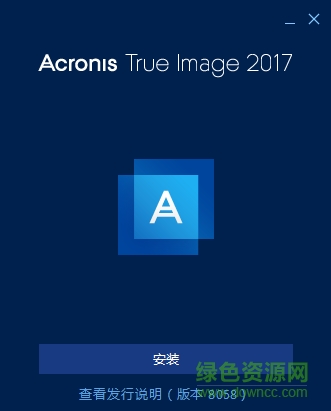
1、与 Windows 的完全兼容,所有的工作都可以在 Windows 环境下完成。
2、直接在系统下备份任意磁盘、分区、或者直接备份整台计算机到外部媒体,ghost无法匹敌。
3、备份还原速度超级快:比ghost快200%以上。
4、支持增量备份:比ImageX的增量更容易控制,速度比ImageX快。
5、支持对正在使用的文件进行备份。
6、支持备份到专用的隐藏分区。
7、支持计划任务备份。
8、支持备份到云空间。
一、安装
软件安装跟一般的软件都差不多一样。先安装好英文零售版(零售版必须输入序列号才能继续安装),安装好英文版后先不要重启,然后将汉化文件拷贝到安装目录覆盖源文件即可。
软件界面说明:软件运行后的界面就像Windows的控制面板,所有可用的操作都以图标的形式分类排列在窗口中,双击每个图标就可以执行相应的任务。
二、备份
在开始备份之前,我们必须先激活启动恢复功能。以后启动电脑后系统就会提示我们是否按“F11”键进入“Acronis True Image”恢复系统
第一步:单击“激活启动恢复功能”按钮。
第二步:选择从哪块硬盘以及哪个分区上创建“Acronis 隐藏区”,这将在你的这个分区上分出一块空间来创建隐藏分区。你也可以保持默认设置,直接“Next”。一般我们都是选择硬盘的最后一个分区,不过你选择的分区一定要有足够的空间用来备份。以后卸载这个软件后,会删除隐藏分区,并将空间释放出来。
第三步:指定“Acronis 隐藏区”的大小,这里可以使用默认值,或者设置成2GB―5GB之间。以后可以随便调整大小。
新版软件拥有密码保护功能,如果这里输入了密码,以后备份到“Acronis 隐藏区”或者从“Acronis 隐藏区”还原都需要输入密码才能继续执行。
软件正在创建“Acronis 隐藏区”,屏幕右下角可以看见创建进度。
特别说明:由于本教程使用的软件是 Acronis True Image Enterprise Server 9.1.0.3854 Universal Restore 汉化版(完整版),所以创建的F11功能也是全中文的。如果你用的是精简版,则创建的F11功能只是英文版。需要全中文操作只能在Windows下执行。以下是 Acronis True Image Enterprise Server 9.1.0.3854 Universal Restore 汉化版(完整光盘版)启动
第四步:备份系统。
1、双击“备份”后会出现一个向导形式的对话框,点击“Next”。选择备份分区,如果选择备份文件夹或文件,则会看到另一个界面——如下界面。选择想要备份的硬盘或者分区,一般是安装操作系统的分区,我们选择Disk1上的C盘,然后点击“Next”。
2、将镜像存放在“Acronis 隐藏区”,点击“Next”(这是最安全的位置,因为“Acronis 隐藏区”是“Acronis True Image”创建的隐藏恢复分区,把镜像存放在这个隐藏分区里,一般软件和Windows都找不到,甚至格式化都无法伤害到它。当然也可以自己选择存放位置、命名,不过这样创建的镜像可以被Windows识别和删除。)
1、安装软件后不要启动,解压缩激活工具压缩包。
2、断开网络,必须的,不知道怎么断网的拨网线或者扯路由器电源。
3、启动软件,输入密匙,密匙可从压缩包中的激活密匙文本中复制,等待1-3秒,就是premium(高级版)了。
4、关闭软件,以管理员身份运行激活工具压缩包解压后的ActivationAcronisTI(H).exe。
5、看到了英文的activation successful!字样代表激活成功!恭喜,那么接下来的第6步可跳过,也可尝试第6步。
6、将系统时间设置为31天之后(注意是之后!比如今天是2015年11月28日,那么将系统时间设置为2015年12月30日或者2016年!),如果ATI有弹窗关闭它并启动软件,点击“离线激活/OFFLINE ACTIVATION",输入任意代码(比如:1234),就激活了!
7、恢复网络,开始享受正版!运行过第6步的恢复正确的时间。
请描述您所遇到的错误,我们将尽快予以修正,谢谢!
*必填项,请输入内容